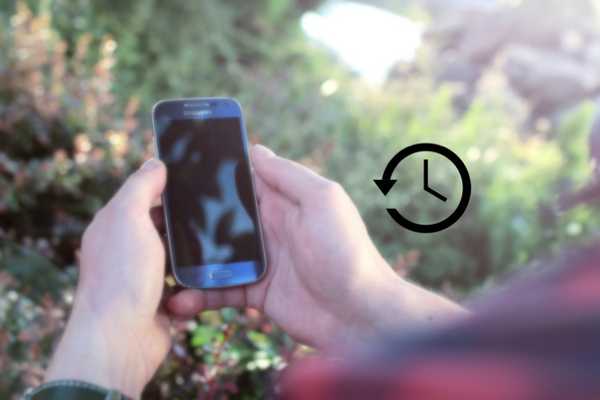
Clement Thomas
0
4261
1157
Este întotdeauna o idee bună să faceți o copie de siguranță a smartphone-ului dvs. Android, deoarece nu știți niciodată când dispozitivul dvs. se pierde sau fură, sau pur și simplu nu reușește să pornească într-o zi. Ei bine, Android a evoluat foarte mult de-a lungul anilor și spre deosebire de trecut, puteți face backup la majoritatea datelor importante din contul Google. Cu toate acestea, ce se întâmplă dacă doriți să faceți backup pentru tot smartphone-ul dvs. Android. Bine, aici sunt toate modalitățile prin care poți face backup pentru dispozitivul Android:
Backup Android prin contul Google
Puteți face backup cu ușurință date precum parolele WiFi, istoricul apelurilor, date despre aplicații, cum ar fi setările și fișierele stocate de aplicații (nu toate aplicațiile sunt acceptate), diverse setări, imagini de fundal etc. în contul Google.
Tot ce trebuie să faci este să te îndrepți spre Setări-> Backup & Reset și activați opțiunea „Copia de rezervă a datelor mele„. Aici, puteți alege, de asemenea, contul Google în care doriți să faceți o copie de siguranță a datelor. Dacă dețineți un Google Pixel, puteți face o copie de siguranță aproape totul de pe această pagină.
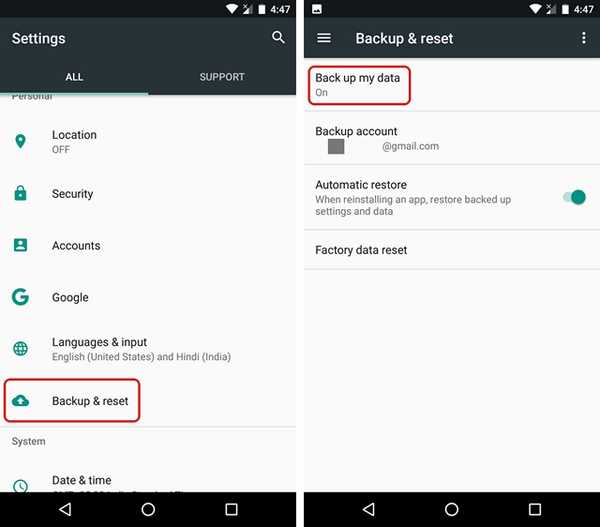
De asemenea, puteți face copii de rezervă din date din contacte, Chrome, calendar, Google Fit, filme Google Play, TV, muzică Google Play, etc. În timp ce aceste date sunt copiate în mod automat în contul Google, puteți să vă asigurați că sunt într-adevăr salvate. . Pentru a face acest lucru, mergeți la Setări-> Conturi a> Google. Aici, atingeți contul dvs. Google și activați doar diversele comutări pentru date diferite. Este atat de simplu!
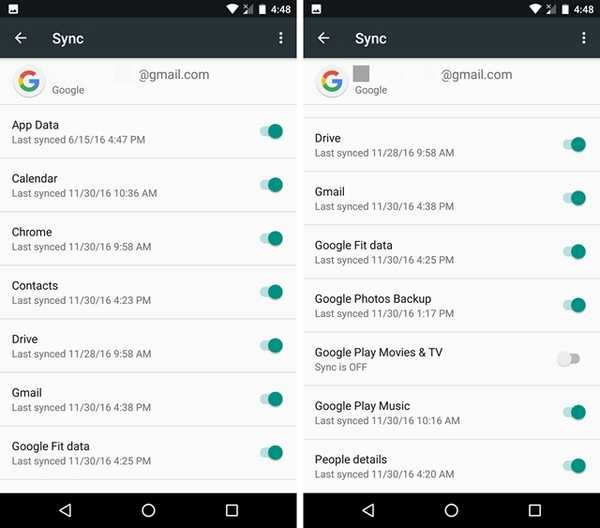
Copii de rezervă folosind Google Photos
Ar trebui să instalați aplicația Google Photos dacă nu o faceți, deoarece, împreună cu caracteristicile sale uimitoare, aplicația vă permite stocați fotografii și videoclipuri nelimitate pe Google Drive. Există totuși o captura. Fotografiile și videoclipurile sunt salvate numai în calitate înaltă (maxim 1080p pentru videoclipuri și 16 MP pentru fotografii) și dacă doriți să faceți backup pentru fotografii cu rezoluție completă, acesta va prelua spațiul de stocare Google Drive. În timp ce fotografiile de înaltă calitate protejate arată aproape la fel ca fotografiile pe care le-ați făcut, cu siguranță acestea se află sub o oarecare compresie pentru a reduce dimensiunea. Dacă nu vă deranjează, puteți stoca cu ușurință toate fotografiile și videoclipurile dvs. pe Google Drive gratuit.
Puteți doar să deschideți Aplicația Google Photos, ridicați sertarul de navigare din stânga și mergeți la Setări-> Backup și sincronizare. Aici, puteți verifica spațiul dvs. de stocare disponibil în Google Drive, puteți selecta calitatea în care doriți să stocați fotografiile și folderele pe care doriți să le faceți backup.
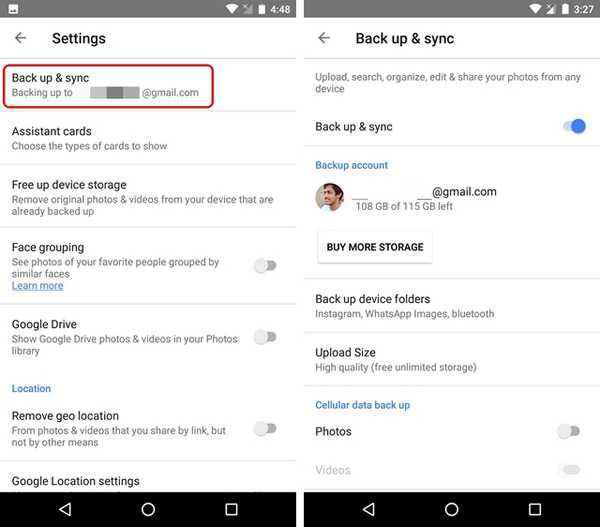
Backup Android prin aplicații terțe
Deși există o mulțime de aplicații care pretind că fac backup la toate datele dvs. pe Android, ne place în special G Cloud Backup. Aplicația vă permite să faceți o copie de rezervă aproape totul, fie că este vorba de contacte, jurnalele de apeluri, mesaje WhatsApp, fotografii, videoclipuri, muzică, setări de sistem etc. Așadar, iată cum puteți face backup de pe telefonul dvs. Android folosind G Cloud Backup:
1. Mai întâi, instalați dispozitivul Aplicația G Backup (Gratuit) din Play Store. Este disponibil gratuit, așa că îl puteți descărca cu ușurință. Odată terminat, lansați aplicația și Inscrie-te folosind contul de Facebook sau Google.
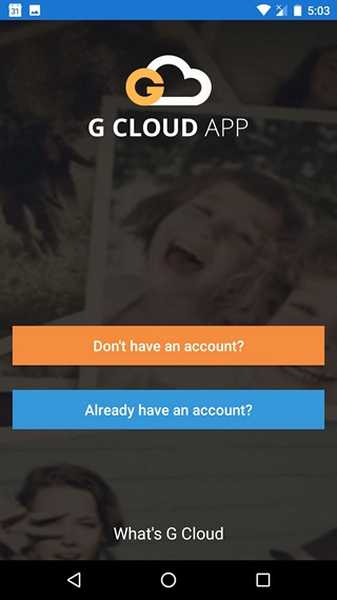
2. Odată terminat, acordați aplicației permisiunile necesare. Apoi, selectați datele pe care doriți să le faceți backup și atingeți pictograma de salvare plutitoare pentru a începe procesul de rezervă.
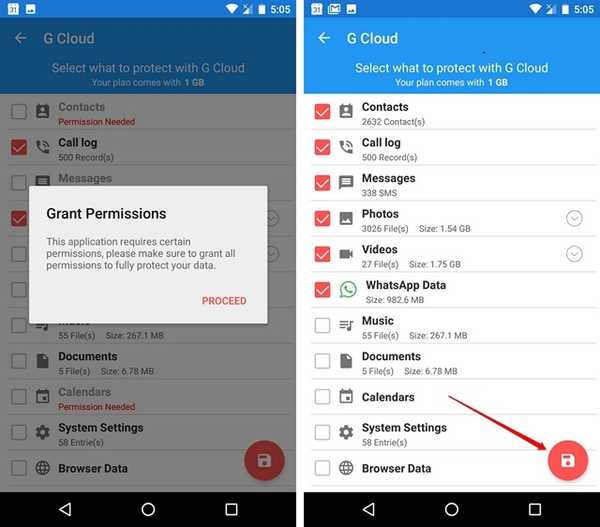
3. Este important de menționat aici că datele sunt sincronizate cu stocarea în cloud a aplicației. Cu aplicația, primiți gratuit 1 GB de stocare în cloud, dar puteți crește stocarea printr-un plan de abonament (începând de la 1,99 USD / lună) sau efectuând o singură plată pentru o anumită cantitate de stocare. Poti de asemenea obțineți mai mult spațiu gratuit, prin efectuarea anumitor sarcini, cum ar fi invitarea prietenilor să folosească G Cloud, instalarea de aplicații sponsorizate etc..
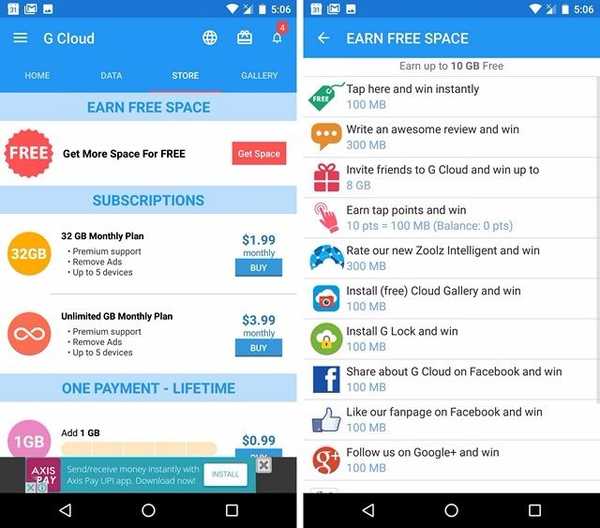
În mod implicit, datele sunt salvate numai atunci când dispozitivul se încarcă și sunt conectate la o rețea WiFi. Cu toate acestea, puteți schimba asta din pagina de setări. Există, de asemenea, opțiuni pentru a copia fișiere de rezervă automată, pentru a șterge fișierele de rezervă, pentru a asigura aplicația printr-o parolă și multe altele.
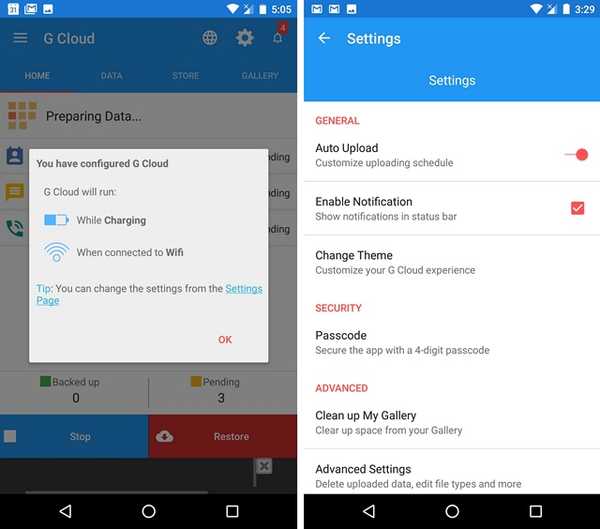
Ceea ce ne place la G Cloud este faptul că vă permite să faceți backup aproape orice, inclusiv muzică, ceea ce este ceva ce aplicațiile de rezervă din Play Store nu reușesc să facă backup. Acestea fiind spuse, dacă doriți să faceți o copie de siguranță a datelor Android local pe spațiul de stocare intern sau pe un card SD, puteți utiliza aplicații precum Helium (versiune gratuită) sau Backup ușor (gratuit), dar rețineți că nu fac backup pentru toate, deși au aplicații de rezervă, ceea ce este important pentru unii oameni.
Backup Android prin Titanium Backup (dispozitive înrădăcinate)
Când vorbim despre dispozitive și aplicații înrădăcinate pentru dispozitive înrădăcinate, menționăm Titanium Backup, care este, probabil, cea mai bună soluție de rezervă pentru dispozitivele Android înrădăcinate. Cu toate acestea, dacă nu ați folosit niciodată aplicația, interfața de utilizare și o multitudine de opțiuni pot părea descurajante și copleșitoare. Deci, vă prezentăm cum puteți face backup dispozitivului Android cu Titanium Backup:
1. Instalați aplicația Titanium Backup (versiune gratuită) din Play Store. Apoi, deschideți aplicația și acordați-i acces la root. Odată terminat, atingeți „MeniulButonul ”din colțul din dreapta sus. În pagina de meniu, accesați „Preferințe„.
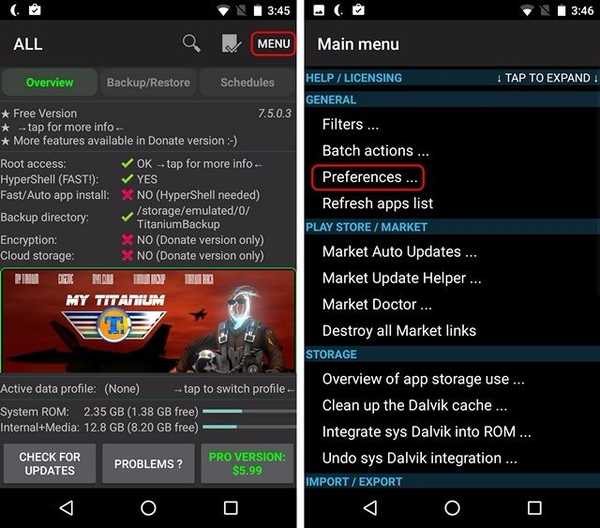
2. Aici, atingeți „Locația folderului de rezervă”Și selectați locația în care doriți să salvați copiile de rezervă. De asemenea, puteți stoca copii de rezervă în cloud, dar asta necesită să achiziționați versiunea Pro (5,99 USD) a aplicației.
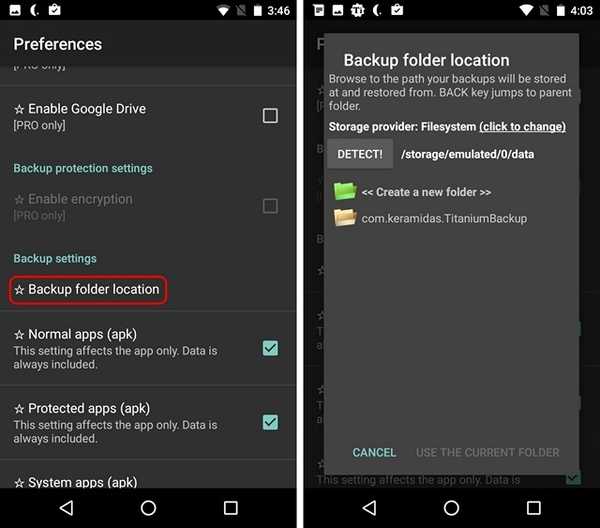
3. Apoi, vă puteți îndrepta către Fila Backup / Restaurare și aplicațiile de rezervă și datele lor una câte una sau puteți accesa „Meniul", apăsați pe "Acțiuni de lot”Apoi executați opțiunile de rezervă. Aici, puteți face backup pentru aplicații de utilizator, date de sistem sau ambele apăsând pe „AlergaButon ”. Procesul poate dura ceva timp, în funcție de cantitatea de date de pe dispozitiv.
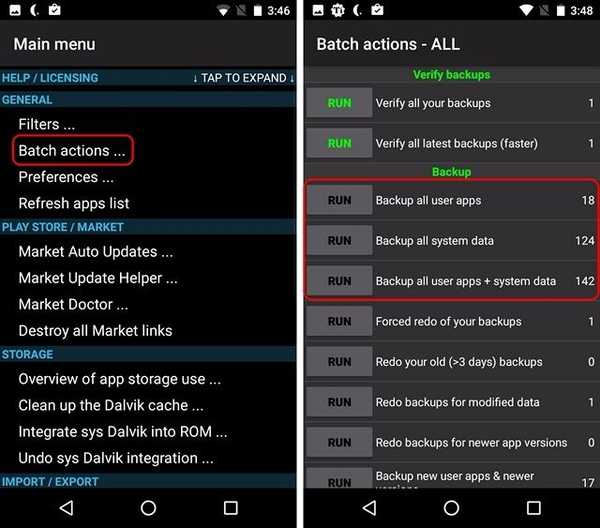
4. În pagina Acțiuni lot, puteți crea, de asemenea, un fișier update.zip din secțiunea „Recuperare”, care combină toate copiile de rezervă pe care le puteți bloca prin recuperarea personalizată pe care o utilizați.
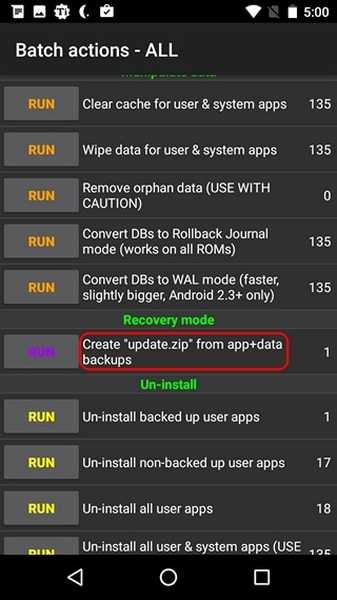
În timp ce Titanium Backup pare a fi o aplicație copleșitoare, este destul de simplu de utilizat, odată ce obțineți blocarea acesteia. Rețineți că aplicația vă permite doar aplicații de rezervă, date despre aplicații și toate datele sistemului.
Backup Android prin PC sau Mac
Dacă doriți doar să faceți o copie de rezervă a suportului dvs. media, le puteți transfera cu ușurință pe computerul sau Mac-ul Windows. Pe un computer Windows, puteți doar să conectați dispozitivul Android și sunteți bine să mergeți, deoarece dispozitivul este montat pe sistem ca o unitate flash, astfel încât să puteți trage și arunca fișierele. Pe un Mac, va trebui să instalați aplicația de transfer de fișiere Android (descărcare) pentru a transfera date de pe dispozitivul Android pe Mac.
VEZI DE asemenea: Cum se face backup pentru iPhone folosind iTunes sau iCloud
Păstrați-vă datele protejate făcând copii de rezervă ale dispozitivului dvs. Android
Ei bine, acestea au fost toate modalitățile prin care puteți face backup dispozitivului Android și aproape toate căile sunt destul de simple și simple. Așadar, mergeți mai departe și faceți backup pentru dispozitivul dvs. Android, deoarece nu știți niciodată când are loc o greșeală. Spune-ne dacă întâmpinați probleme cu oricare dintre metode. Sună oprit în secțiunea de comentarii de mai jos.















